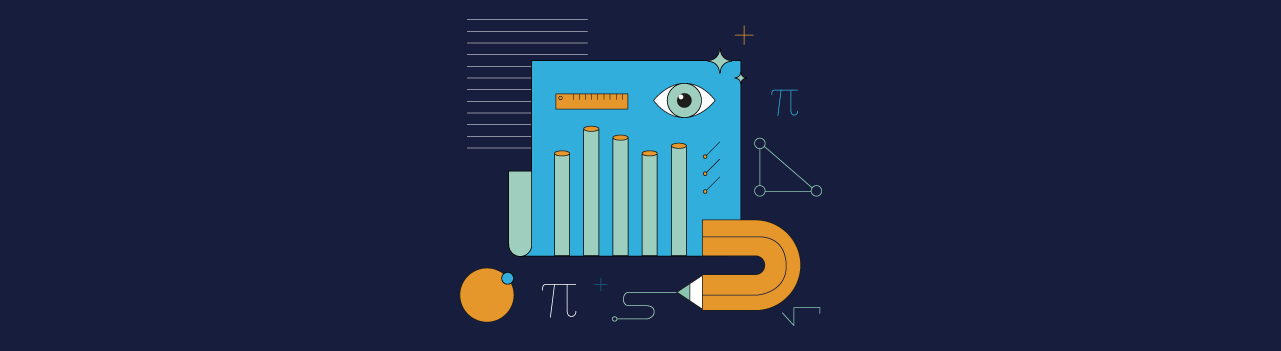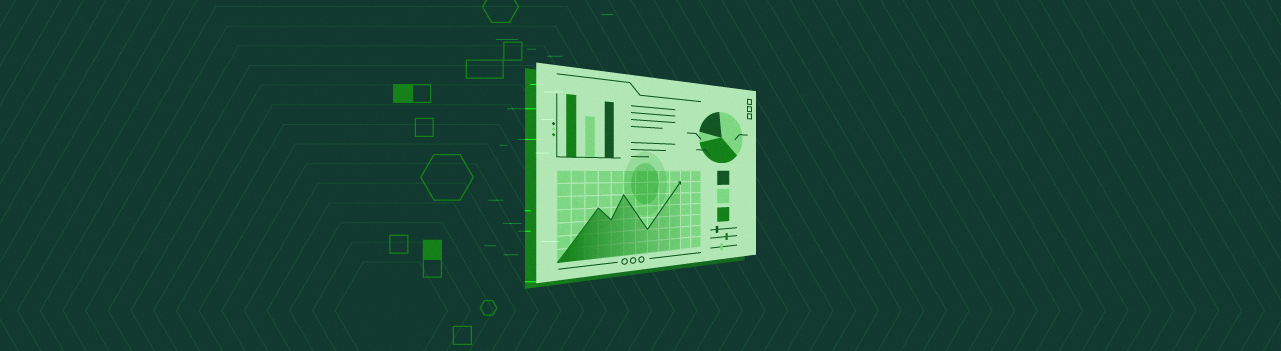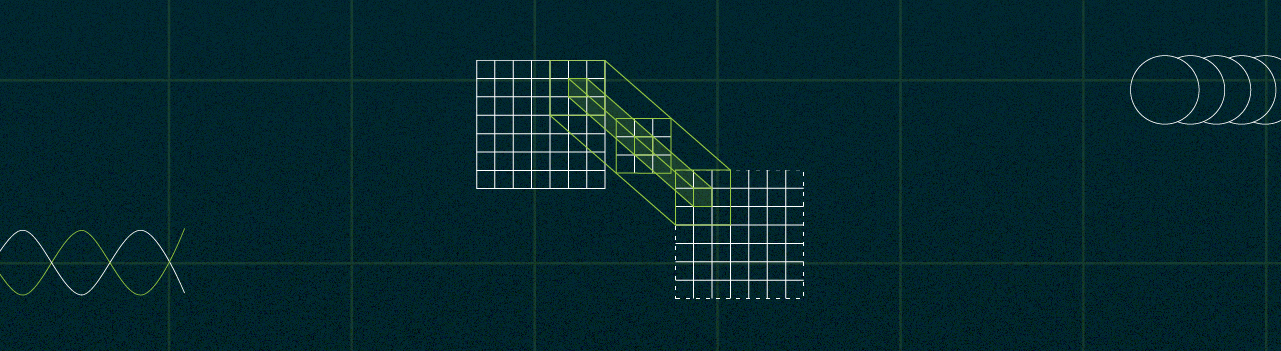¿Estás aprendiendo a usar la terminal en Linux, MacOS o WSL, pero te pasa que se te olvida uno o varios comandos? Si este es el caso, te tengo una solución en este artículo. 🙊
La terminal es una aplicación que funciona con líneas de comando y te permite realizar o automatizar tareas en una computadora, sin necesidad de utilizar una interfaz gráfica.
Saber usar la terminal es indispensable cuando quieres trabajar en cualquier área de programación: desarrollo web (backend y frontend), ciencia de datos y DevOps. Es por eso que en Platzi tenemos el Curso de Introducción a la Terminal y Línea de Comandos.
En la terminal usarás varios comandos. Tú y yo sabemos que existen demasiados y que no es una tarea fácil aprenderlos de memoria. Así que esta información puede ser de tu interés (sigue leyendo porque hay un regalo para ti 👇😉).
Guía definitiva: comandos fundamentales de la terminal
He creado esta guía con 41 comandos de la terminal que debes conocer. Además, al final del artículo encontrarás una imagen descargable que contiene cada uno de ellos.
Comandos para mostrar archivos o carpetas
Son los primeros 8 comandos que debes aprender. Te permiten ver todos los archivos y carpetas existentes en tu computadora.
| Comando | Descripción |
|---|---|
| pwd | Imprime la ruta en la que te encuentras |
| cd [carpeta] | Te lleva la carpeta que le indiques |
| cd … | Te lleva a la carpeta anterior de la que estás |
| ls | Lista los archivos y carpetas |
| ls -a | Lista los archivos incluyendo los ocultos |
| ls -S | Lista los archivos por tamaño, de mayor a menor |
| ls -lh | Lista los archivos y carpetas con info detallada y legible para humanos |
| code . | Abre la carpeta donde te encuentras en VSCode |
Comandos para manipular archivos/carpetas
¿Quieres crear carpetas, moverlas de lugar o incluso comprimir archivos desde la misma terminal? Estos son 11 comandos más que debes aprender.
| Comando | Descripción |
|---|---|
| mkdir [carpeta] | Crea una carpeta con el nombre que le des |
| touch [carpeta] | Crea un archivo con el nombre y la extensión que le des |
| file [carpeta] | Muestra las características de un archivo |
| cp [archivo] [destino] | Copia un archivo hacia un nuevo destino |
| cp -r [carpeta] [destino] | Copia una carpeta hacia un nuevo destino |
| mv [archivo/carpeta] [destino] | Mueve una carpeta o archivo hacia un nuevo destino |
| rm [archivo] | Elimina un archivo |
| rm -r [carpeta] | Elimina una carpeta y su contenido |
| rm -ri [carpeta] | Elimina una carpeta y su contenido de forma interactiva |
| tar -czvf [nombre].tar.gz [carpeta] | Comprime una carpeta |
| tar -xzvf [nombre].tar.gz | Descomprime la carpeta |
Comandos para archivos de texto plano
Desde la misma terminal puedes ver las líneas que tienen los archivos de texto plano. Aquí tienes 7 comandos que te servirán para esta acción. Imagínate ver el código que estás escribiendo sin tener que abrir VSCode.
| Comando | Descripción |
|---|---|
| head [archivo] | Muestra las primeras 10 líneas de un archivo de texto |
| head -n 20 [archivo] | Muestra las primeras 20 líneas |
| tail [archivo] | Muestra las últimas 10 líneas |
| tail -n 20 [archivo] | Muestra las últimas 20 líneas |
| less [archivo] | Explora el contenido del archivo (y para salirte de este modo usas la Q) |
| code [archivo] | Abre un archivo de texto en VSCode |
| wc [file] | Te muestra cuántas líneas, palabras y bits tiene un archivo |
Comandos para buscar archivos/carpetas
¿Se te perdió el archivo CodigoEmpresaFinalFinalEsteSiEs.js y no sabes cómo encontrarlo? ¿O quieres que la terminal te muestre una lista específica de archivos? Si es así, échales un ojo a estos 5 comandos.
| Comando | Descripción |
|---|---|
| find [carpeta] -name [archivo] | Busca un archivo/carpeta en una ruta específica |
| find ./ -name [archivo] | Busca un archivo/carpeta en la ruta donde te encuentras |
| ls *[.txt] | Lista los archivos que terminen con esa extensión |
| ls [palabra]* | Lista los archivos que empiecen con esa palabra |
| grep -i [palabra] [file] | Busca en ese archivo la palabra que le especifiques |
Comandos para red e internet
A través de estos 4 comandos podrás conocer el estado de tu red de internet o simplemente hacer un ping para identificar el estado de una página web o servidor.
| Comando | Descripción |
|---|---|
| ifconfig | Muestra la información de tu red |
| ping [ip_dominio] | Consulta la disponibilidad de esa IP en tu red o internet |
| wget [id_dominio] | Descarga el archivo o recurso de esa IP o dominio |
| netstat -i | Muestra las interfaces de red y su estado |
Explorador de comandos
Son 4 comandos que te dejarán ver el manual de instrucciones para cada uno de los comandos que te he mostrado.
| Comando | Descripción |
|---|---|
| man [comando] | Muestra el manual del comando |
| help [comando] | Muestra ayuda para el comando (solo en Bash) |
| whatis [comando] | Muestra un resumen de la función del comando |
| sudo [comando] | Ejecuta un comando como superusuario |
Bonus (o como le decimos en mi país, la ñapa 🤑)
Qué aburrida sería nuestra vida en programación sin Cowsay, la vaquita que habla en la terminal 😔. Comparte una foto en los comentarios con tu frase favorita de Cowsay.
| Comando | Descripción |
|---|---|
| cowsay [palabras] | Muestra una vaca que habla |
| cowsay -f dragon-and-cow [palabras] | Muestra un dragón que habla |

Descarga la tabla (cheat sheet) con todos los comandos de la terminal
Al inicio del artículo te prometí un regalo. Aquí encontrarás una imagen descargable con todos los comandos que he mencionado en este post. Utilízala como fondo de pantalla en tu computador, o como una imagen de apoyo para cuando estudies o programes.
👉 Descargar la tabla de comandos en formato PNG
👉 Descargar la tabla de comandos en formato PDF

👀 Cuéntame en los comentarios sobre qué otros temas te gustaría que hiciera una recopilación como esta: ¿SQL, Git, CSS u otro? El comentario más votado será mi próximo tema a crear 👇
Curso de Introducción a la Terminal y Línea de Comandos